Om du användar Excel via Microsoft 365 så har du tillgång till en ny funktion som heter XLETAUPP (eng. XLOOKUP). Detta är en bra utmanare till den äldre varianten LETARAD (VLOOKUP).
Fördelen med XLETAUPP (eng. XLOOKUP) är att listan som du letar i inte är "låst till" att ha sökvärde i den vänstra kolumnen och sen söka till höger om sökvärdet för att returnera det värde du vill hitta.
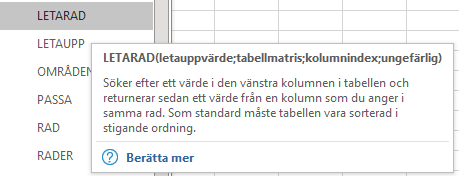
XLETAUPP är smartare än så för där kan du helt fristående välja vilken kolumn du vill söka i och vilken kolumn du vill returnera ett värde i från.
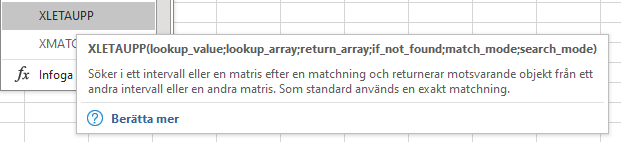
Följ stegen som får du se hur den nya funktionen, XLETAUPP eller på engelska XLOOKUP kan hjälpa dig att matcha dina listor.
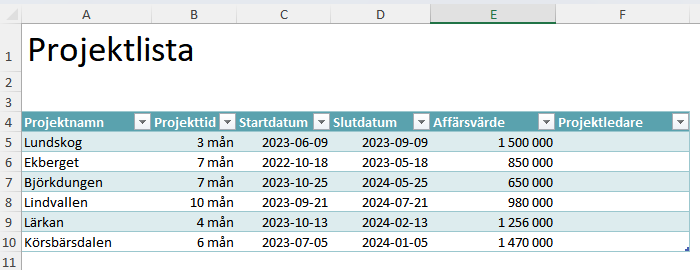
Första steget blir att lägga till en kolumn som ska ge dig resultatet efter att du skapat XLETAUPP (XLOOKUP)-funktionen.
Klicka i cell F4 och skriv Projektledare. Tabellens område växer automatiskt.
Har du inte arbetat med tabeller tidigare kan du läsa mer i denna Excel Guide - Formatera en lista som en tabell, för att utöka dina kunskaper.
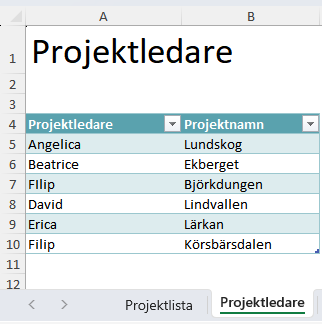
Vi kommer hämta information till den här kolumnen från en annan tabell som ligger i fliken Projektledare.
Det som är länken (samma värde) mellan dessa tabeller är Projektnamnet så det kan vi använda föra att hämta vem som är Projektledare i respektive Projekt.
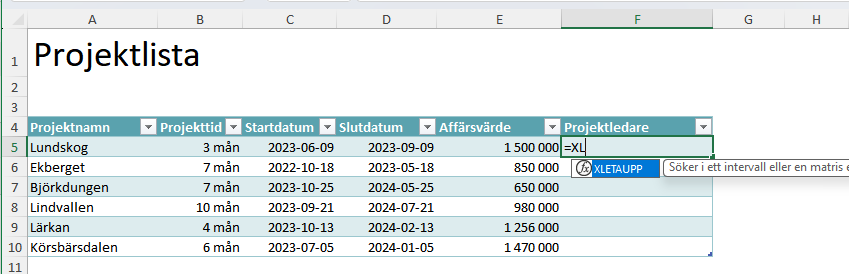
Skriv ett likhetstecken = och börja skriva XL, när du ser XLETAUPP och den är blåmarkerad tryck på Tabb-tangenten eller använd muspekaren och dubbelklicka för att skriva ut värdet.
TIPS! Du ser att det blir korrekt när du får =XLETAUPP( - i versaler och med en startparentes.
TIPS2! Tryck inte ENTER för det betyder att du är klar med hela formeln, men det är du inte än... och råkar du trycka ENTER får du #Namn?. Lösning dubbelklicka i cellen och fortsätt bygga formeln.
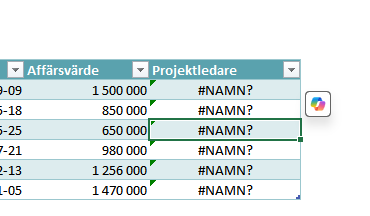
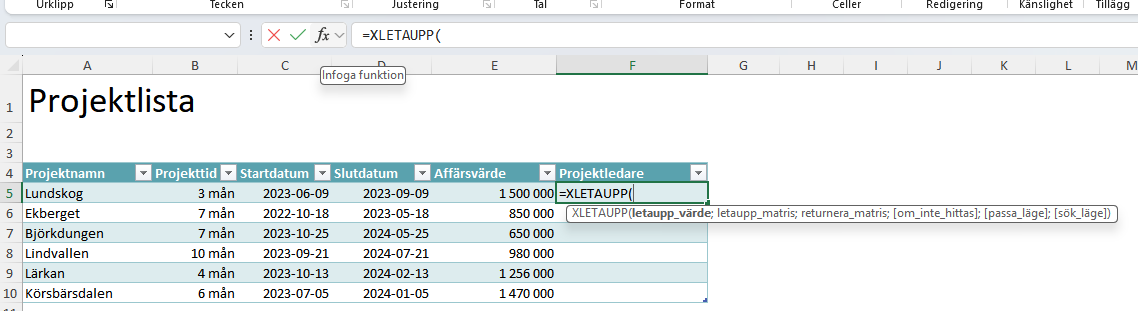
Är du helt ny på att skapa en XLETAUPP funktion är mitt tips när du kommer hit att du klicka på fx-knappen i formelfältet enligt bilden.
I nästa steg ser du dialogrutan som öppnas.
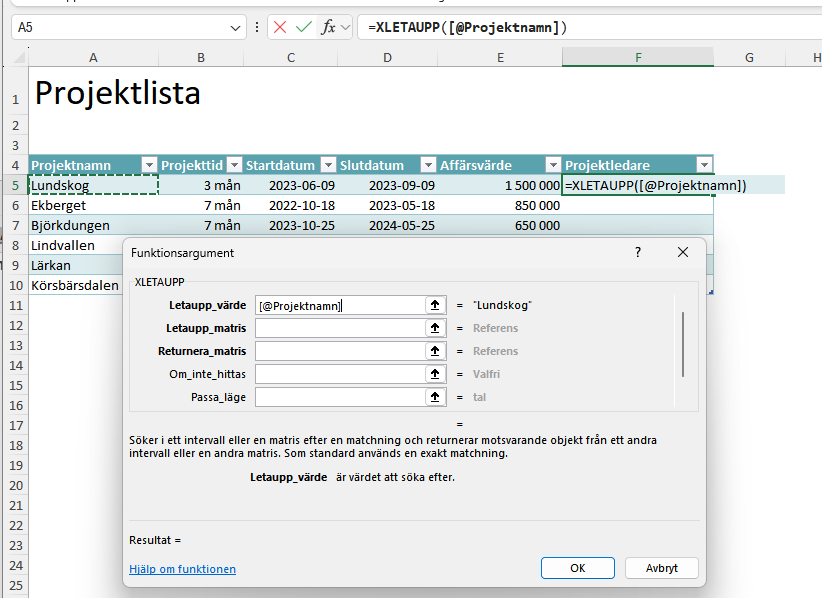
Letaupp_värde är det värde som är samma i båda listorna. I detta exempel är det Projektnamn som är samma och det använder vi oss av för att söka upp vilken Projektledare som är kopplad till respektive Projekt.
Klicka i Letaupp_värde och klicka sedan i första cellen för Projektnamn. Se bild.
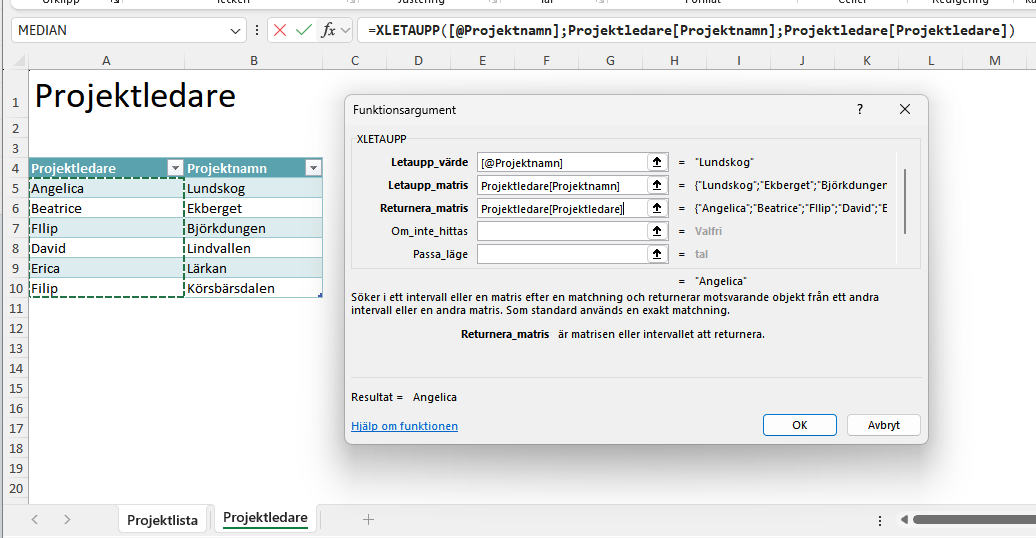
Nu ska vi matcha med den andra tabellen som finns i fliken Projektledare.
Klicka i Letaupp_matris och välj sedan att klicka på bladet Projekledare och välj kolumnen Projektnamn, d v s vi väljer kolumen som innehåll informationen som vi vill leta efter. Om du glider med musknappen i ovankant på naman Projektnamn så får du en svart pil som gör att du kan markera hela kolummen. Vi vill alltså inte ha hela B-kolumnen utan bara tabellens kolumn.
Förflytta dig till Returnera_matris och (observera att den byter blad) och klicka nu i kolumnen som ska ge dig svaret - d v s det som du vill att Excel ska returnera. I detta exempel blir det kolumnen Projektledare.
Klicka OK
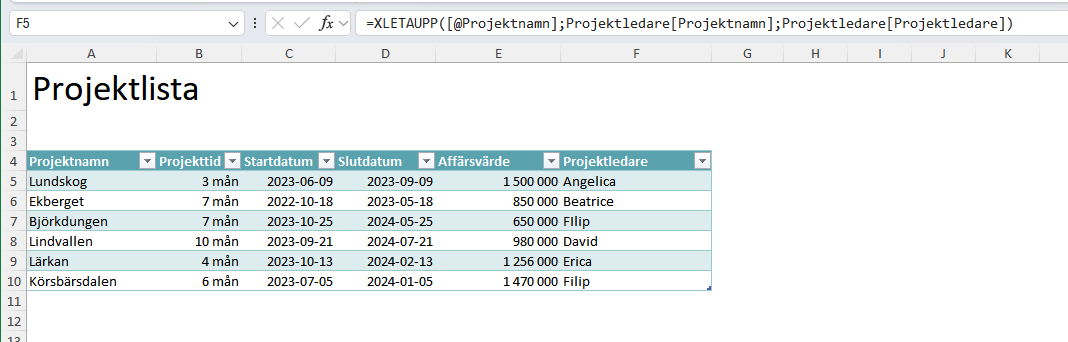
Projektledarens namn har hämtats in till vår originallista. Och eftersom det är en tabell fylls alla rader i automatiskt när vi klickade OK
XLOOKUP XLETAUPP LETARAD VLOOKUP MATCHA LISTOR TABELLER FUNKTIONER